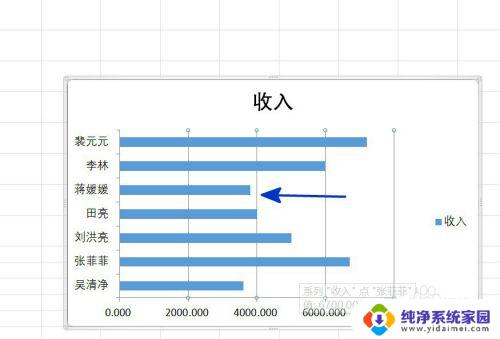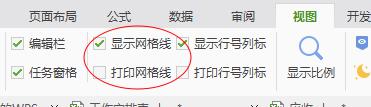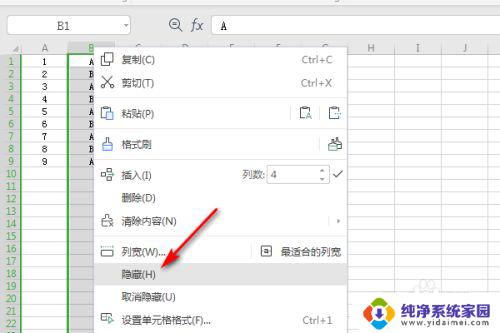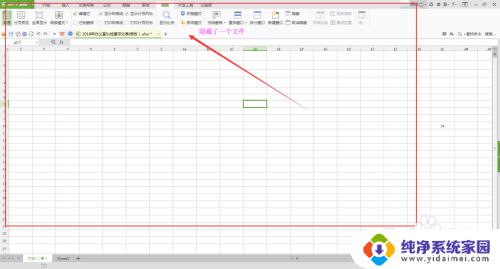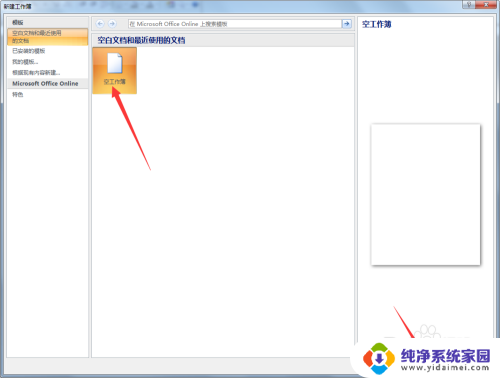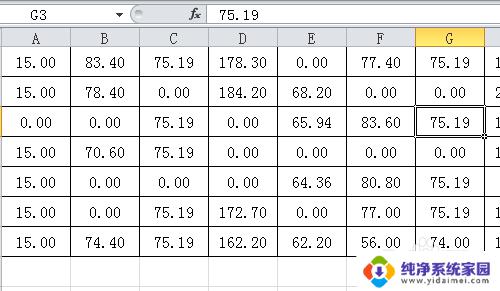如何去除excel表格里的网格线 Excel如何隐藏网格线
更新时间:2024-01-16 11:42:21作者:jiang
Excel是一款功能强大的电子表格软件,广泛应用于数据整理、计算和分析等方面,在使用Excel制作报表或表格时,我们常常会发现表格中的网格线会干扰我们的视线,使得表格看起来杂乱无章。应该如何去除Excel表格里的网格线呢?Excel提供了隐藏网格线的功能,让我们可以更清晰地观察和展示数据。接下来我将介绍一些简单的方法,帮助大家快速有效地隐藏Excel表格中的网格线。
步骤如下:
1.首先打开【Excel表格】
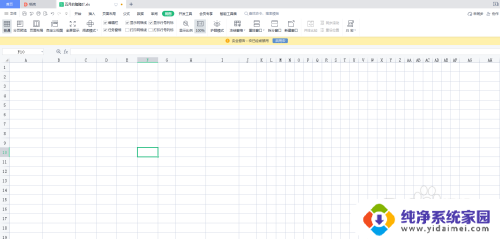
2.然后选择【视图】菜单下的【显示网格线】工具
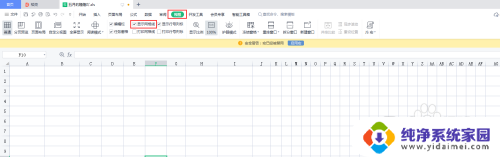
3.最后把【显示网格线】前面的√去掉,就可以了
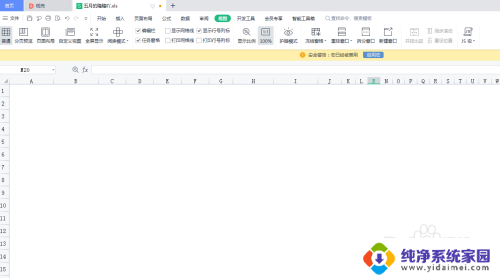
以上是如何去除Excel表格中的网格线的全部内容,如果有不清楚的用户,可以参考以上小编的步骤进行操作,希望能对大家有所帮助。